小学信息课教案推荐7篇
出色的教案是帮助课堂变得更加活跃的重要工具,教案是教师为了调动学生积极性事前撰写的教学文书,淘范文小编今天就为您带来了小学信息课教案推荐7篇,相信一定会对你有所帮助。
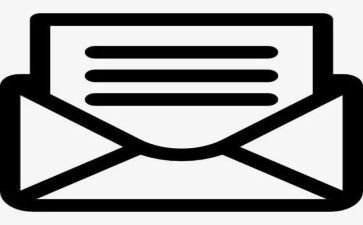
小学信息课教案篇1
教学目标:
1.知识目标:了解和使用扫描仪、数码相机、话筒、摄像机等设备及其基本知识。
2.能力目标:能利用扫描仪、数码相机、话筒、摄像机等设备采集所需的素材;能综合运用powerpoint制作一份毕业留念册;培养学生利用信息技术解决实际问题的能力。
3.情感目标:在信息技术课堂教学目标中结合理想,整合德育的教学目标,以激发学生珍惜友情的情感,培养学生建立良好人际关系的能力。
教学重点:
毕业留念册的构思、创意。
教学难点:
毕业留念册所需素材的收集和整理。
课时安排:
2课时。
课前准备:
准备1-2个不同风格的多媒体电子毕业留念册的范例;网上邻居的正常使用。
教材分析:
本课的主要任务是通过利用所学的信息技术本领,用powerpoint制作一份具有独特风格的毕业留念册。培养学生利用信息技术解决实际问题的能力。
以制作“毕业留念册”为中心活动,组织与展开教学。教学中,一要重视体现学生在教学活动中的主体地位——让学生有充分的时间和空间进行自主探索,并交流探索成果;让学生在小组合作学习中体会合作所带来的快乐;让学生在课堂评价以及整个活动过程中体验成功,积极感受数字化信息给学习和生活带来的方便与乐趣。二要注重小组合作的学习方法,激励小组成员互帮互助,让先完成任务的同学帮助操作有困难的同学,同时充分发挥小组长的领导才能。
教师要提供2-3个做好的范例,最好是风格不一致的。让学生心里大致有个数,但又要激发学生的兴趣,让学生萌发想做得更好的愿望。
教学建议:
1.激趣导入。
让学生欣赏一些毕业留念册,引入制作毕业留念册的课题,也可以说说电子毕业留念册与传统留念册相比,突显的优势和不足,以激发学生的兴趣和灵感。因为制作毕业留念册非常关键的一个因素就是创意。
2.策划毕业留念册。
要让学生知道做什么事都要先思考,要有计划。在构思毕业留念册时,可以让学生分组进行讨论,如在毕业纪念册里可以放一些什么内容,怎样进行分工,运用什么工具进行制作等。
3.资料的采集与分类整理。
可以根据学校的实际情况,进行处理。可以让学生把自己最满意的一张照片拿来,通过扫描仪输入到电脑中,有数码相机的话,可以在校园里选几个有留念意义的地方进行拍摄,直接输入到电脑中。学生的留言可以利用录音软件通过话筒输入到电脑中。有条件的学校,可以拍摄录像,利用视频捕捉卡输入到电脑中。并把这些资料进行分类存放,以便于使用。
4.制作毕业留念册。
首先,每位同学完成自己的个人档案,并以自己的名字作为文件名存放到教师机的共享文件夹里。然后,制作毕业留念册的封面,把其他同学的个人档案从教师机上复制到自己机上,利用超级链接进行合成。最后,大家一起欣赏毕业留念册,并提出修改意见。
小学信息课教案篇2
实践目的
1.学会图片处理,掌握图文混排的一般技巧。
2.掌握页眉、页脚和页码的设置方法。
3.学会按实际纸张进行页面设置的方法,并能打印出一份象样的文档。
知识准备
1.图文混排
在word20xx中,剪贴画、图片、公式、艺术字、自选图形、文本框和图文框一律作为图形对象来处理,有关图形处理的按钮都在“图片”工具栏中,单击图片将自动打开此工具栏。单击“图片”工具栏中的“设置图片格式”按钮,可以对图形进行“颜色和线条”、“大小”、“版式”“web”和“图片”5个选项中的各种参数进行修改,这5个选项包括了对图形处理的所有功能,其中常用的几个在工具栏中有按钮,如图像控制、文字环绕等。如果要对图形进行精确处理,则要通过对话框进行。
2.页眉和页脚
在页眉和页脚中,可以输入章节标题、作者、页码、日期和时间等信息,且页眉和页脚是针对整个文档而言的,如果在某一页设置了页眉和页脚,那么所有的页都具有同样的页眉和页脚。页眉和页脚在文档中的位置可以调节。在水平方向,可以通过对齐按钮来改变;在垂直方向,可以通过“页面设置”对话框中的“边距”来调节。另外,如果要改变页眉和页脚与文本之间的距离,只要先进入“页眉和页脚”设置状态,然后拖动垂直标尺中页眉和页脚与文本顶端或底部的分界线即可。
3.页面设置
要打印出一份像样的文档,必须依据纸张的大小、内容的多少、版面的编排等多种因素来综合布局,这就是页面设置。在页面设置对话框中,有很多的参数可以自己定义,只有根据经验来合理安排,才能打印出美观的文档。
4.打印
(1)预览
word有四种视图方式,默认普通视图,一般的文档处理在普通视图中就可以完成,但普通视图所显示的效果与最终的打印结果不同。为了预览打印结果,可以选择页面视图。如果同一屏幕无法显示完整,则需要改变显示比例,以便看到整篇文档的排版效果。当然,采用页面视图时,浏览速度比普通视图慢一点。使用“打印预览”也可以先浏览打印结果。
(2)打印
正确安装了打印驱动程序后,才能打印文档。单击常用工具栏中的“打印”按钮,将打印整篇文档;通过菜单选择“打印”,则弹出“打印”对话框,在对话框中可以设定各种打印参数,如打印页码范围等,根据需要可以打印整篇文档、选定内容、指定页等,默认整篇文档。
4、内容及步骤
1.启动word,打开lsxl.doc文档。
2.图片处理:拖动剪贴画和图片四角的控制点,调整图片的大小。
3.将艺术字标题的环绕方式设置为“上下型环绕”,放在文档顶部中间。
操作步骤:
1单击艺术字,
2选定操作对象。
3单击“艺术字”工具栏中的“文字环绕”按钮,
4在下拉菜单中单击“上下型环绕”。
5拖动艺术字至适当位置。
4.将剪贴画的环绕方式改成四周型,置于第一段左上角。
操作步骤:
①单击剪贴画,选定图形。
②单击“图片”工具栏中的“文字环绕”按钮,在下拉菜单中单击“四周型环绕”。
③拖动剪贴画至左上角。
5.页眉和页脚
操作步骤:
①依次单击菜单“视图(v)”、“页眉和页脚(h)”,进入“页眉和页脚”状态。
②在页眉区域输入“绿色旋律——树叶音乐”,单击“两端对齐”按钮。
③单击“在页眉和页脚间切换”按钮,切换到页脚区域。
6单击“插入页码”按钮,7插入页码。
⑤单击“页码格式”按钮,打开“页码格式”对话框,选择一种格式,单击“确定”按钮。
⑥单击“关闭”按钮,退出“页眉和页脚”状态。
6.在页面设置中,将左右页边距定义为2厘米,上下页边距定义为3厘米,纸张大小定义为a4。
7.预览文档,并改变显示比例,从100%、50%到10%,对比预览效果。
8.调整版面,使内容与纸张大小相适应。
9.打印。
10.保存文档,退出。
小学信息课教案篇3
一、教学内容:
河北大学出版社《信息技术》小学版 第二册
第二单元 第9课:禁止通行-绘制图形
二.教学目标:
1.利用绘图工具直接绘制,组合图形,掌握图形的基本操作;
2.通过本课的教学,培养学生动手创作能力,以及观察,分析能力。
三.教学重点:
1.绘制图形
2.调整图形
四.教学难点:
对各种图形进行组合以及取消图形组合的操作。
五.教学步骤:
(一)激发兴趣:
1.电子幻灯片出示各种标志牌;
提问:谁知道这些是什么?
它们有什么作用?
谁能分别说说这几个标志牌都分别在提醒我们什么?
2.师演示:登录“华夏交通在线”
讲解:这些都是在这里找到的,有兴趣的同学可以课下详细查询;
解释,说明-交通标志牌p52。
班里要开展交通安全知识竞赛,这节课我们就学着做几个标志牌的答题板吧。
(二)讲授新知:
1.示例1:
1)word文档出示两个范例;
2)引导学生观察:在这两个文档中都有哪些图形?
按左-右 顺序
填p50表
3)讨论,试着做一做,你用什么方法来完成这个操作,是用几步完成的?
操作中有什么苦难吗?可一并提出来,不会的同学也可以看书p52。
4)学生示范操作;
a 出示制作要求,生读;
b 生上前示范操作,回答几步,边说边操作,其他同学看,并纠错,共同完善方法。
c 师归纳五步(略)
d 照这几步,大家各自做。
5)师小结。
2.示例2:
1)调出“图形对比表”;
2)分析“图形对比表”,提出问题。
a “注意危险”标志中填充了黄色,怎样完成呢?
b 怎样添加那个“!”,位置如何调整?
3)学生讨论,操作,回答;
4)学生演示操作后,师生共同点评。
5)教师重点讲解:组合图形
学生练习组合图形,强调“shift”键使用
6)教师小结:
你学会了什么?
读“制作心得”
(三)操作练习:
1.巩固练习:
1)请同学们把这两个例子做一遍,有问题,提出来,共同讨论;
2)师小结
2.拓展练习:
1)运用这种方法,请你在p53“大显身手”(1)中任选一个你喜欢的标志牌,做一做。也可以做书上没有的交通标志。
2)展示学生作品,进行评价;
3)师出示“大显身手”(2)中图及p52作品欣赏,提问:
这幅作品主要应用了什么工具?
课下感兴趣的同学试着自己也创作一幅类似的作品。
(四)总结:
回顾全课
汇报收获
小学信息课教案篇4
一、教学目标
1、能够使用“自动求和”功能对excel表格的数据进行求和。
2、通过自主探究学习excel中的求和运算,提升逻辑能力和动手操作能力。
3、在学习中体会excel强大的数据处理功能,感受信息技术给生活和学习带来的高效便捷性。
二、教学重难点
?重点】“自动求和”功能的使用方法。
?难点】“自动求和”功能的灵活运用。
三、教学过程
(一)导入新课
多媒体出示“学生成绩表”。教师提问:上节课利用什么公式将表中每名学生的总分计算出来的?学生回忆上节课所学内容进行回答:选中单元格后在编辑栏中输入公式。教师点评学生对于利用公式进行求和的方法掌握的很好。教师继续引导:在excel中经常会用到求和运算,每次使用公式进行求和计算相对来说有点繁琐,在excel中其实有一种比利用公式求和还要简便的方法,能够大大提高计算效率,引起学生的兴趣和好奇。以此引入新课——自动求和。
(二)新课讲授
1、“自动求和”方法??
学生自主阅读教材5分钟时间,思考:“自动求和”按钮的位置及“自动求和”按钮的读法。完成后请学生回答。【“自动求和”按钮在常用工具栏】学生对于“自动求和”按钮的读法可能不会读,教师讲解:“∑”是求和符号,读作“西格玛”,外语名称:sigma,是第十八个希腊字母,在数学中,把它作为求和符号使用,所以在excel中用“∑”用作求和符号。
教师演示“自动求和”按钮的使用方法,让学生仔细观察。教师演示完毕后,找学生代表回答操作步骤。【第1步:打开“学生成绩表”。第2步:把鼠标指针移到b3单元格上,按住左键向右拖动到d3单元格后放开,同时选定b3、c3和d3单元格。第3步:单击常用工具栏中的“自动求和”按钮,e3单元格里就会显示出左侧三个单元格中数据的和。】学生回答完毕后,教师组织学生自主在计算机上操作,教师巡视指导并提醒:仿照第2、3步操作,计算e4和e5单元格中的数值。
2、“自动求和”方法二
教师引导学生观察,当没有选定数据区域,而是直接选中d6单元格,再单击“自动求和”按钮后会有什么变化。学生观察后得出结果。【有一个计算结果,但并不知道是计算的哪一列数据】教师讲解:只需选中需要计算求和的数据区域下紧挨着的单元格,“自动求和”按钮也可以计算出这一列的总和。组织学生用这种方法计算出语文、数学的总成绩,3分钟时间。学生操作完毕后,教师点评学生学习能力强,并总结:“自动求和”按钮可以通过选中数据区域或在需要计算的一列或一行数据的紧挨着的单元格后,单击“自动求和”按钮进行快速求和运算,当求和的数据区域需要更改时,可以通过更改编辑栏中数据区域,进行准确的计算。
(三)巩固提高
教师布置练习任务:打开“班费支出表”,计算表中数据之和。在此过程注意观察学生操作情况,给予适当帮助,尽可能让全部学生都完成操作,对于又快又准的同学给予表扬。
(四)小结作业
小结:老师提问,学生回答总结“自动求和”的方法。
作业:用今天学到的知识帮妈妈设计一个“家庭日常支出表”,计算每个月的家庭总支出,看看谁是妈妈的好帮手。
四、板书设计
小学信息课教案篇5
知识与技能目标:
通过学习使学生掌握word里“页面设置”里“页边距”和“纸张”的使用和操作方法。在掌握以前学习有关知识的基础上,能够较灵活的应用该设置对页面进行调整。
过程与方法目标:
1、通过操作,鼓励学生寻求自我解决问题的方法,从而培养学生探索问题,解决问题的能力。
2、充分发挥学生的创新能力,调动学生学习的积极性,培养学生从小探索计算机的兴趣。
3、通过学生之间的评价,使学生能够学会欣赏别人,虚心向别人
学习,同时又能提出自己的建议,与同学们共同进步,培养学生团结协作的精神。
情感、态度与价值观目标:
通过学生创作作品(制作自己的胸卡),培养学生的审美意识,陶冶学生的情操,同时培养学生的想象能力,创新思维能力等。
教学重点:
通过合作学习,使学生掌握对word文本页面设置的方法。
教学难点:
独立应用所学知识制作自己的胸卡。
学具:
微机、自制胸卡
教学设想:
本节课的主要任务是让学生掌握“页面设置”中的“页边距”和“纸型”的设置,并能学以致用。利用生活中的实际物品进行本节新课的教学,让学生发现问题,然后共同探究解决问题,最后利用所学知识制作自己感兴趣的胸卡,培养学生的技能。教学中始终坚持以学生为主展开教学,满足学生的“发现”需要和“成就感”,同时尊重学生的独特体验,让学生充分表现自我,进而培养学生对信息技术浓厚的兴趣。课堂中教师要恰当点拨及时引导,充分体现探索式课堂的模式,对学生的自主学习起到促进作用。
小学信息课教案篇6
教学目标
1、 掌握文件夹的新建和复制操作。
2、 掌握文件的移动操作。学会“shift”和“ctrl”在选择文件中的使用。
3、 提高信息资料分类存储的意识
重点:掌握文件夹的新建和复制操作;文件的移动操作。
难点:掌握文件的移动操作。学会“shift”和“ctrl”在选择文件中的使用。
学习方法重点:分组讨论,评价
分层点:通过“协助”自学。
优秀教案:
一、视觉刺激,激发情感
师:请大家先看看老师的电脑桌面,再看看你们的,有什么感受?
师:你们的电脑桌面,堆满了文件,都是一些游戏、图片和文章,看上去乱糟糟的,你们有什么方法整理一下吗?
师:我就在桌面上建立几个个文件夹,“我最爱的歌”里放着许多歌曲、音乐,“我的画廊”里安排着我收集到的各种图片,“我的宝贝”里放着什么呢?放着我最最喜欢的游戏。你们能像老师这样整理桌面吗?
师:看谁是整理行家,将最喜欢的东西集中起来,放到你自身的文件夹中。(出示课题)
二、自行探索、互动交流、
1、自行探索
师:怎样建立文件夹呢?秘密就在鼠标身上,同学们可以找到方法吗?试试吧
2、互动交流
同学在电脑上找寻建立文件夹的方法,最先完成的演示。
l 你是怎样建立文件夹的?
l 你是怎样给文件夹命名的?
师:老师要奖励你一个笑脸徽章,你现在就是小老师了,可以协助有困难的同学,其他同学完成了小天地的建立,也能得到笑脸,当小老师。
三、自学方法、一起研讨、深入学习
1、自学方法
师:你们的文件夹已经建好了,下一步该做什么了?
师:你知道怎样将文件放入你的文件夹里吗?请你们打开课本p15自学方法,将你的桌面整理一下。
2、一起研讨
同学在操作过程中有不懂的问题由同学相互协作解决,或全班集体解决。
3、经验交流
l 你是怎样将文件放入文件夹中的?
l 你还知道其它方法吗?
师:老师奖励你一棵松树徽章,现在你又是小老师了,去协助有困难的同学吧,请大家继续整理桌面。
5、深入学习
师:现在,每个人都在电脑室里拥有自身的宝库,你能在家里的电脑上建立宝库吗?能为爸爸整理出“爸爸的工作室”、为妈妈建立“妈妈的小天地”吗?
师:你打算为谁整理资料呢,打算在这个文件夹里放什么?也就是说你的爸爸、妈妈最喜欢什么?
师:请你在电脑上试着为爸爸、妈妈建立文件夹,并在“我的文档”中找他们需要的东西放进你建立的文件夹中。
四、集体评议
师:通过这节课的学习,你学到了什么,你是怎样学到的,你对自身的整理工作满意吗?
(根据同学的表示,颁发五角星徽章)
五、拓展延伸:
师:有位同学,很细心,很善于发现问题,他发现将一些游戏文件拖到文件夹中时,这个文件并没有从桌面上消失,而文件夹里又多了这么一个文件,这是为什么呢?
小学信息课教案篇7
教学目标:
1.掌握“选定”、“填充”两种工具的用法。
2.能打开在默认位置的图画。
3.培养学生认真仔细的计算机操作习惯。
教学重点:
“选定”、“填充”两种工作的使用,打开默认位置的图画。
教学难点:
“选定”工具的使用。
课前准备:
教师准备好范例。并将一幅上一堂课学生完成的典型画例和作业中的图传送至学生的默认文件夹中。
教材分析:
本课内容可看成是上一节课的延续,主要的任务是将上次完成的画填上颜色,从画图的角度来说,本课的要求不高。但本课要解决的主要问题是如何打开文件,对所选定的内容进行移动等windows基本操作技能的训练,解决了这些问题,对今后学生的学习益处很大。
首先,教材用①②③清晰的说明了打开文件的操作步骤,在教学中教师可以让学生看书自学后自己操作。接着利用选定工具将窗子放正,然后再对窗子填充颜色,完成后保存作品。这一流程反映了一个电子作品的修改、完善过程。在“选定”工具的教学中,教材中分别出示了三幅图,并指出鼠标指标的变化,教学中教师要引导学生观察。在“填色”工具的教学中,教材只出示了一个出错的画面,意图非常明显。教材最后的“教你一招”解答了小学心中对保存文件的一个疑惑。
本课的另一个问题是:学生的程度不一,上一节课有的学生没有留下作品,并且在教学中,我们可能需要一个“靶子”。因此,我们有必要在学生的默认文件夹中放上两到三个学生上一节课完成的作品。作品的选择要有利于本课的教学,如窗子不要放得太整齐,教学楼中有些地方不要封口等。
教学过程:
一、引入
“上一节课,同学画得画可真不错,让我们一起来欣赏一下”。教师出示五幅左右的画,其中窗子不能放得太正。
“你觉得怎样才能使这些画更美?”当有学生回答到“填色”“移动”两个方法时教师及时出示课题。
二、打开图画
1、我们先来帮这幅画变得更漂亮,可你知道怎么打开这幅画的吗?
2、让学生看课本,试着打开文件。
3、师演示,强调选择文件时要单击这个文件名。
三、移动“窗子”
1、你们看,这幅画的窗子好像不整齐哦,你能帮忙移移正吗?怎么操作呢?
(让学生从课本上找找用什么工具来完成)
2、师演示窗子的移动,让学生观察在操作每一步时鼠标的变化。
3、学生试一试能否移动窗子,强调只有在鼠标变形后才能移动选定的内容。
4、接着让学生尝试移动,为加强练习可让学生将整排窗子移动。
5、说说你认为在移动中最容易错的地方,问一问你有什么问题?
四、填色
1、移整齐了窗子,我们开始为窗子填漂亮颜色了,可用什么工具来填颜色呢?又该如何选择不同的颜色?(课本上找一找)
2、请学生说一说课本上找的答案
3、你能试试看吗?
4、哦,我看到同学们在填色的时候遇到了一些困难,把颜色给涂到外面去了,那该怎么办呢?
5、小博士来帮忙了,读读小博士的教你一招。还要记得上次“画错了怎么办”的解决方法。
五、保存
“当我们修改完后,我们一定要将我们的成果保存起来。”让学生试一试。
“你有什么问题?”在教师引导下一齐学一学本课的最后一个“教你一招”。
六、修改自己的作品
现在,让我们给上一节课中完成的画填上颜色,位置不正确的,要放正。(这样学生的练习机会就多了一倍)完成后教师应当展示优秀作品,并对颜色搭配等美术方面的问题作简单的指导。最后教师小结本课。


